Skupno oblikovanje s programom Fusion 360
Če se vaša ekipa pridružuje kategoriji Moon Camp Pioneers, boste morda želeli ustvariti projekt 3D oblikovanja z uporabo Fusion 360. Fusion 360 je brezplačna programska oprema za 3D oblikovanje za študente, učitelje in akademske ustanove. navodila za pridobitev licence za izobraževanje
 Začnite oblikovati
Začnite oblikovati
1. Ustvarjanje virtualne učilnice za učence
Ko se prvič prijavite v program Fusion 360, boste morali ustvariti ekipo Fusion Team. Za več informacij o tem, kako ustvariti račun, kliknite tukaj. S funkcijo Fusion Team lahko učitelj povabi učence k skupnemu delu pri projektih Moon Camp. Učitelj lahko gosti več ekip in učencem dodeli različne projekte.

Vnesite ime za svojo ekipo. Vključuje lahko vaše ime ali vzdevek. Ime ekipe, ki ga boste uporabili, bo vidno vsem, ki jih boste povabili v svojo ekipo. Opomba: Imena ekip ne smejo vsebovati emojijev ali katerega koli od naslednjih znakov: \ / : * ? " |

Nato morate glede na svoje želje označiti ali odstraniti oznako možnosti "Ne dovoli odkrivanja" in klikniti "Ustvari". Vaša ekipa bo zdaj pripravljena za uporabo. Kliknite "Go To Team" (Pojdi v ekipo) in če se prikaže sporočilo o izboljšanju izkušnje Fusion 360, kliknite "Got It" (Imam).
Ko odprete program Fusion 360, na levi strani vmesnika najdete Podatkovna plošča. Izberite projekt ali ekipo, s katero želite sodelovati, in prikazali se vam bodo Nadzorna plošča ekipe. Z Podatki izbrani meni, lahko vsak član ekipe dostopa do načrtov ekipe. (1).

Lastnik ekipe lahko tudi upravlja predloge in povabi (2) nove člane ekipe z uporabo Ljudje meni.

S klikom na ime svoje ekipe (1) odpre se spustno okno, v katerem so prikazane ekipe, katerih član ste. S klikom na zobato kolo (2) v novem zavihku brskalnika lahko odprete upraviteljsko spletno konzolo in upravljate nastavitve, projekte, člane in naloge svojih ekip.

Ko odprete spletno konzolo ekipe, lahko uredite nastavitve ekipe. (1), povabite nove člane ekipe in nadzorujte njihov status. (2) vodenje projektov in dodeljevanje vlog različnim članom ekipe, ki delajo na projektih. (3).

Učence lahko povabite tako, da kliknete "povabiti" in vnesete njihove e-poštne naslove.

Vaši učenci bodo prejeli e-poštno sporočilo, da sprejmejo povabilo z gumbom "Pridružite se ekipi".

"Novi" člani ekipe bodo zdaj prejeli drugo e-poštno sporočilo, v katerem bodo potrdili svoje članstvo in navedli nekaj splošnih informacij o Fuzijske ekipe.

Učenci bodo prikazani tudi na seznamu članov skupine, tako da lahko vodja skupine vsakemu članu dodeli projekte in vloge.

V glavi projektov v spletni nadzorni plošči ekipe lahko upravljate projekte ekipe. Tu lahko članom ekipe dodelite tudi vloge, kot sta urednik ali pregledovalec, kar omogoča strukturirano sodelovalno timsko delo.

Ko je član ekipe dodeljen projektu, bo videl projekte ekipe v spletni nadzorni plošči in namizni aplikaciji. Ko je dodeljen kot urednik, lahko ustvarja in ureja obstoječe projekte ter tako sodeluje pri delu.
Ko član ekipe prvič dostopa do projekta, bo morda moral vodja ekipe odobriti urejanje na njegovi nadzorni plošči, preden bo lahko dostopal do projekta.
Do zasebne nadzorne plošče lahko dostopate tako, da kliknete logotip Fusion. Tu lahko odprete različne projekte, ki jih imate, in jih upravljate.

2. Delo na daljavo kot ekipa
Ko imajo člani ekipe dostop do modelov svoje ekipe in jim je dodeljena vloga "urednik", lahko delajo na obstoječih modelih in ustvarjajo nove modele.
Članom ekipe lahko povratne informacije posredujete tudi prek možnosti "komentarji" v spodnjem levem kotu vmesnika za oblikovanje v programu Fusion 360.

Komentarji bodo vidni na strani spletne konzole projekta. Uporabite jih lahko za spremljanje napredka pri razvoju in pregledu projektov.

3. Sestavljanje zasnove
Če se odločite, da boste različne sestavne dele svojega Moon Camp-a oblikovali ločeno, jih lahko pregledate posamezno, nato pa različne datoteke .f3d združite v datoteko .f3z in svoj projekt Moon Camp predložite v izziv. Če želite izvedeti več o različnih vrstah datotek, si oglejte naš priročni vodnik tukaj.
Kopirajte izvirno zasnovo in jo prilepite v novo zasnovo ali shranite izvirno zasnovo in jo povlecite in spustite s podatkovne plošče v novo zasnovo. Izvirno zasnovo lahko vstavite tudi neposredno v novo zasnovo, tako da z desno tipko miške kliknete izvirnik na podatkovni plošči in izberete "vstavi v trenutno zasnovo".

Za več informacij o tem, kako začeti z ekipo Fusion Team for Education, si oglejte Autodeskov priročni vodnik. tukaj.